Hvernig á að tengjast Wi-Fi á Samsung sjónvarpi

Þó að sjónvarp muni líklega virka vel án nettengingar ef þú ert með kapaláskrift, eru bandarískir notendur farnir að skipta yfir í nettengingu
Myndbandaefnishöfundar eru alltaf að leita leiða til að bæta smá pizzu við verk sín, sem gerir það að verkum að læra hvernig á að bæta við flash á CapCut er stór plús. Tiltölulega auðvelt í notkun, CapCut hvítt eða svart flassáhrif gefur myndböndum bjartari eða dekkri skugga og mýkri umskipti. Með því að bæta við flassi verða myndbönd meira áberandi og aðlaðandi. Notendavænt viðmót CapCut gerir það að hentugu vali fyrir flesta höfunda.
Þessi grein leiðbeinir þér um hvernig á að bæta við flash á CapCut fyrir bestu útkomuna.
Bættu við White Flash á CapCut
Íhugaðu að bæta við flassi þegar mikil umskipti eru nauðsynleg innan myndbands. CapCut flassáhrifin eru besta leiðin til að ná töfrandi útkomu. Það er tiltölulega einfalt að bæta við flassi eins og þú munt uppgötva. Þessi handbók er aðallega fyrir farsímaviðmótið, en ferlið er nokkurn veginn það sama fyrir tölvuútgáfuna.
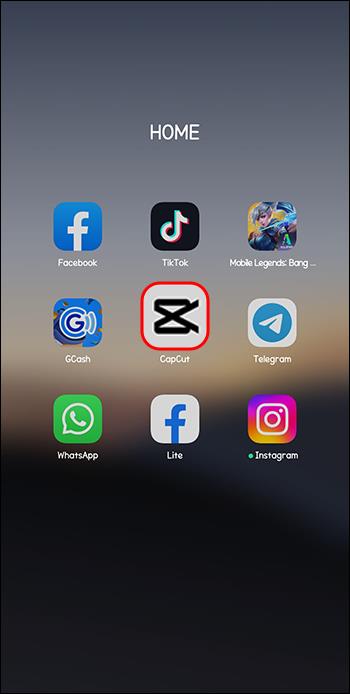
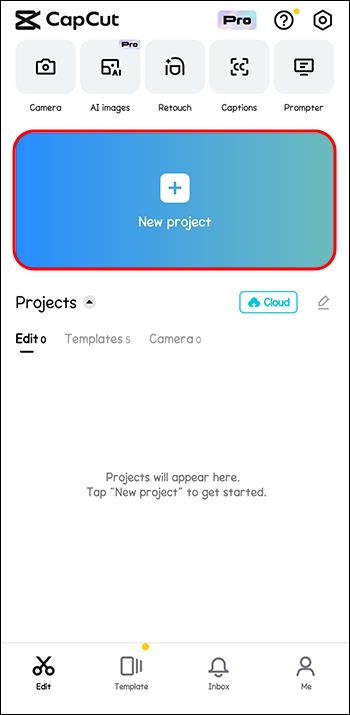
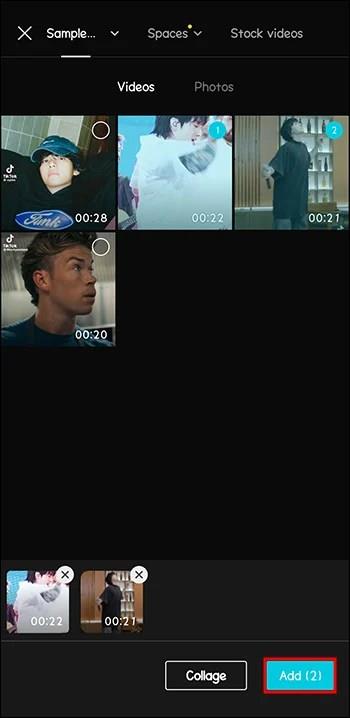
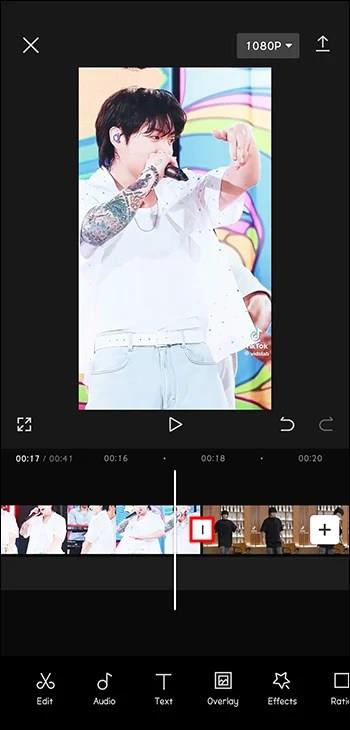
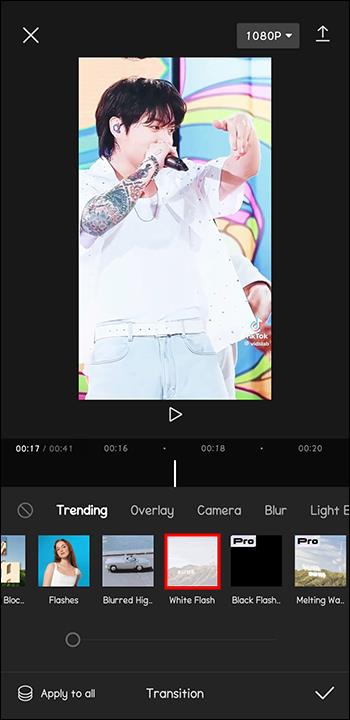
Með því að velja hvíta flassvalkostinn bætir við sléttum hvítum flassumskiptum milli valinna myndskeiða eða skipt myndbands. Undir þessari aðferð, með því að bæta við „Flass“ umbreytingunum sem finnast í „Ljós“ flokknum, gerir það listrænari blæ. Hægt er að stilla tímalengd breytinganna til að gera hana enn mýkri. Þú getur breytt myndskeiðunum hvenær sem er með því einfaldlega að stilla áhrifin.
Eftir að hafa skipt einu myndbandi geturðu bætt við flassáhrifum. Þegar umskiptin hafa verið beitt breytist táknið á milli myndskeiðanna. Þér verður vísað á valda áhrifin ef þú smellir á þetta nýja tákn.
Þegar flassinu hefur verið bætt við CapCut myndbandið þitt skaltu horfa á það aftur til að staðfesta að það sé áhrifin sem þú vildir. Þú getur síðan flutt myndbandið inn með því að smella á niðurhalshnappinn í efra hægra horninu á skjánum.
Bættu við Flash með því að búa til hvítt Flash sniðmát fyrst á CapCut
Hvíta flassáhrifin eru sérstaklega gagnleg þegar unnið er að myndböndum í dökkum tónum til að fá bjartari og meira aðlaðandi áhrif. Að bæta við sniðmáti gerir það aðgengilegra.
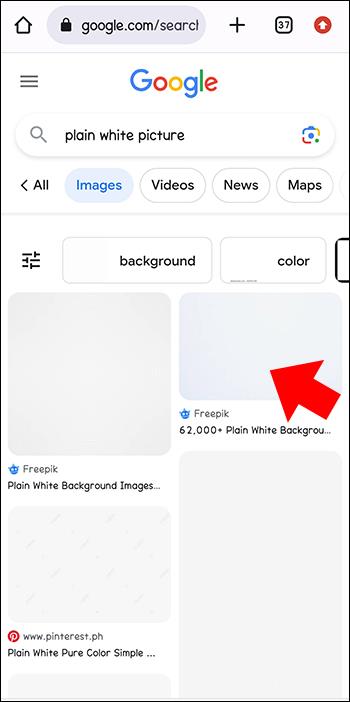
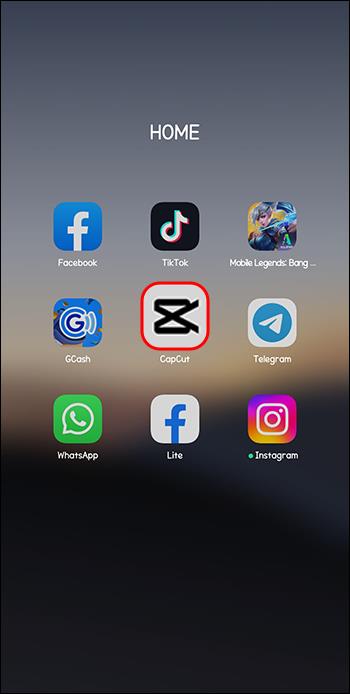
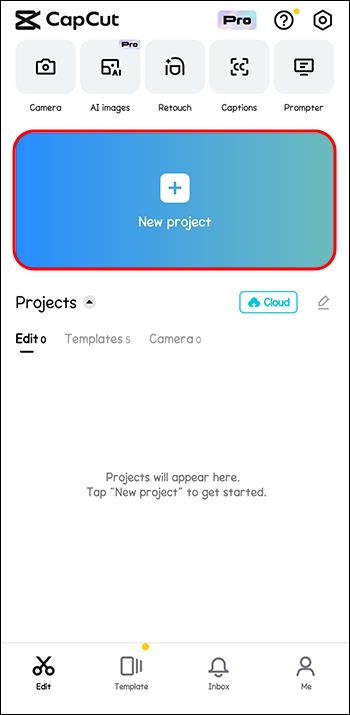
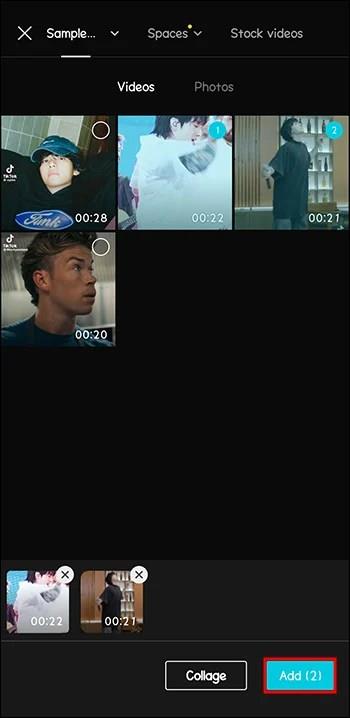
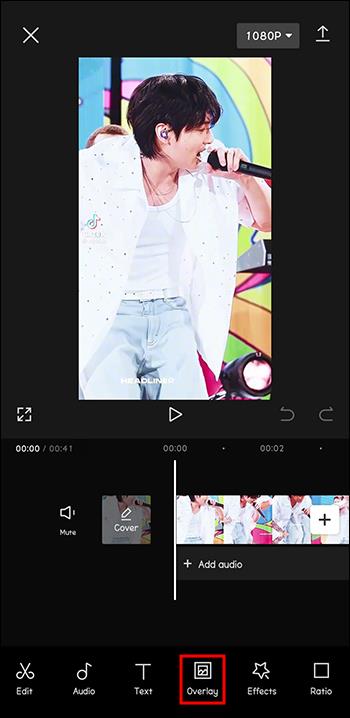
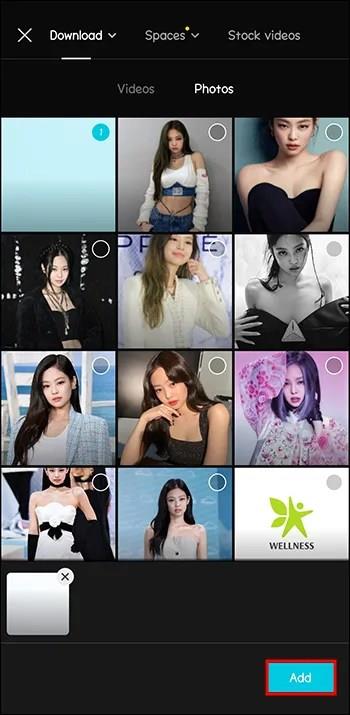
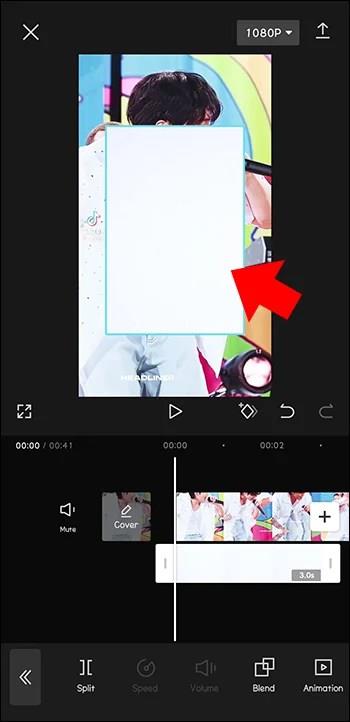
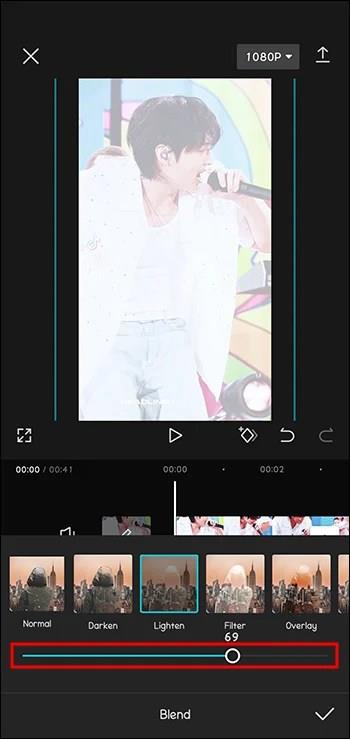
Björt útsýni verður sýnilegt á svæðinu þar sem hvíta myndin er sett. Dragðu stýrið til að lengja flassáhrifin í allt myndbandið. Hægt er að breyta myndbandinu á hvaða stigi sem er. Skoðaðu myndbandið aftur til endanlegrar staðfestingar.
Þegar hvíta flassáhrifinu hefur verið beitt í myndbandinu verður það bjartara. Hægt er að hlaða niður myndbandinu með því að smella í efra hægra horninu. Þetta vistar það í tækisgalleríinu og klárar hvíta flasssniðmátmyndbandið. Þú getur nú deilt sköpuninni á þessum tímapunkti.
Bættu við Black Flash í CapCut sem flöktandi áhrif, yfirborð eða umskipti
Svart flass er áhrif sem notuð eru í myndvinnslu til að hjálpa til við að skipta á milli mismunandi myndskeiða eða búa til flöktandi áhrif á myndbandið. Svarta flassáhrifin eru einnig orðin stefna í Tik Tok appinu og eru nú mikið notuð af efnishöfundum.
Það eru ýmis myndvinnsluforrit fáanleg á iPhone og Android sem geta nýtt svarta flassáhrifin. CapCut er eitt besta forritið fyrir þetta. CapCut appið skapar svört flassáhrif með því að nota mismunandi hugmyndir og tækni.
Notkun Black Flash sem umskipti í CapCut
Rétt eins og hvítt flass er hægt að nota svart flass sem skiptingu á milli myndskeiða.
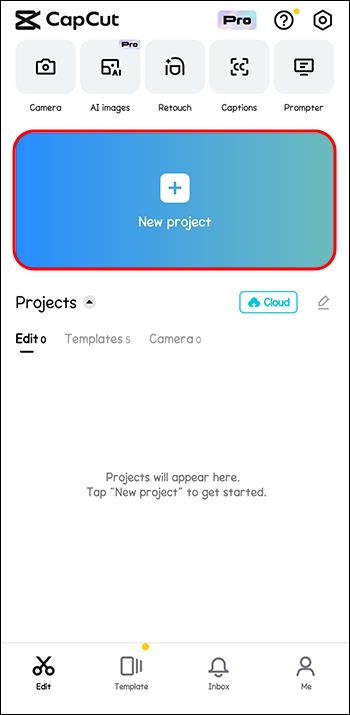
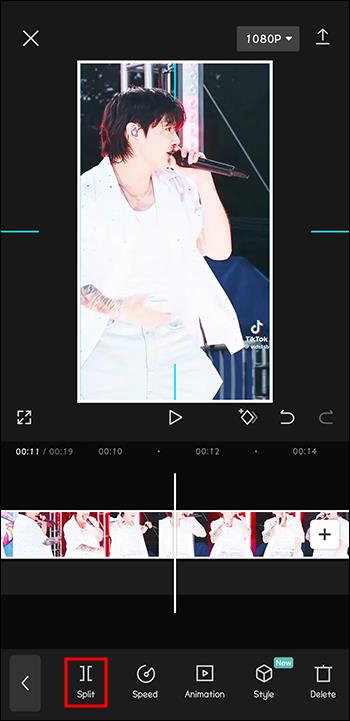
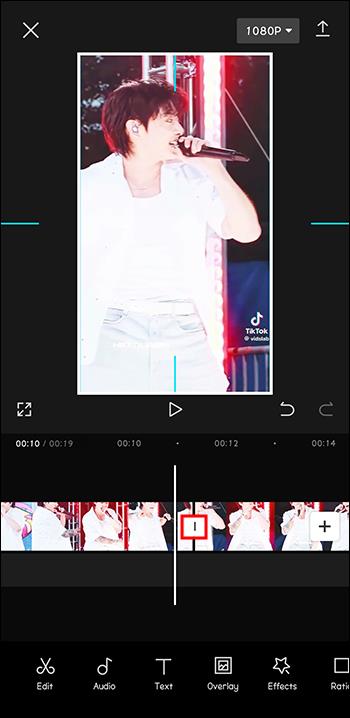
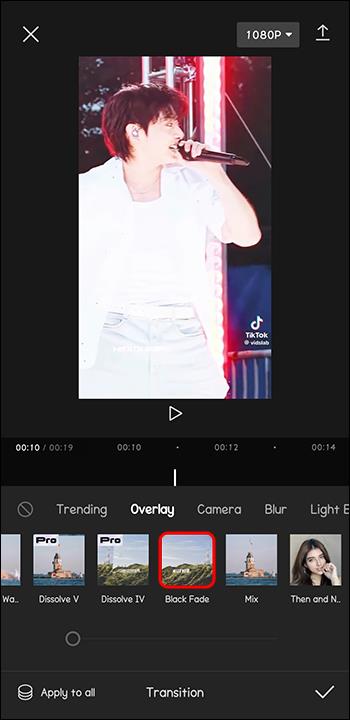
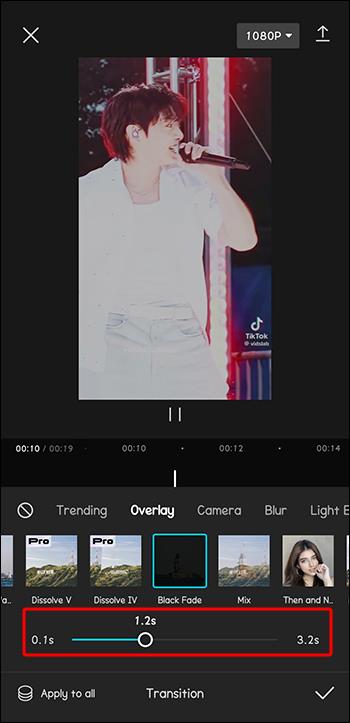
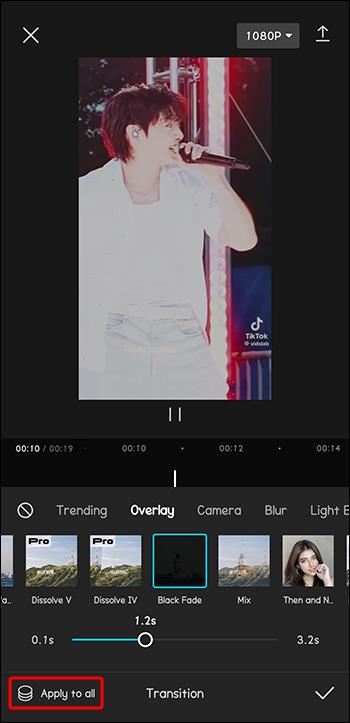
Notkun Black Flash sem yfirlag í CapCut
Yfirlagsaðferðin er önnur leið til að bæta við svörtu flassi sem umskipti í myndbandinu þínu. Þetta er góður kostur fyrir stuttar klippur sem eru um 0,1 sekúndu.
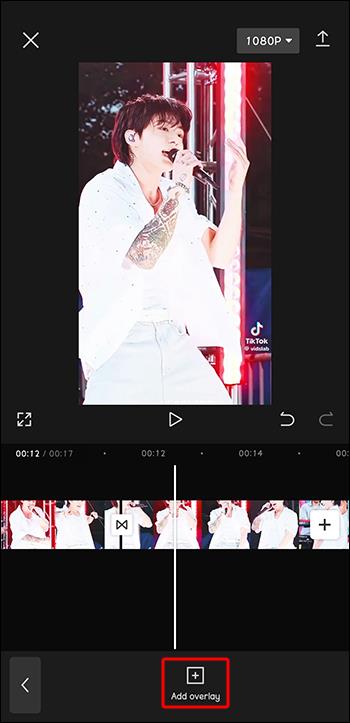
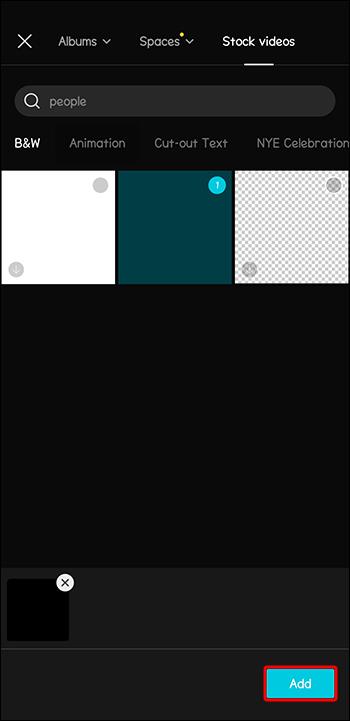
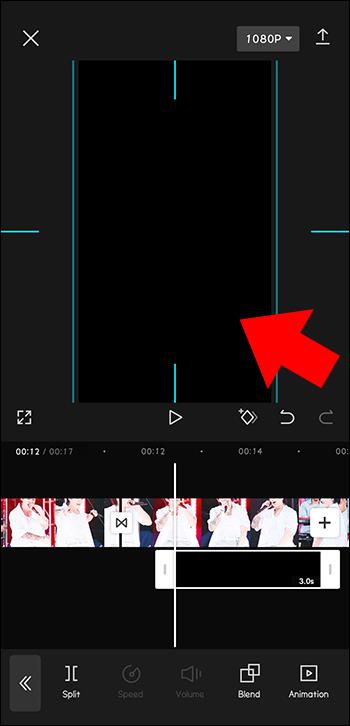
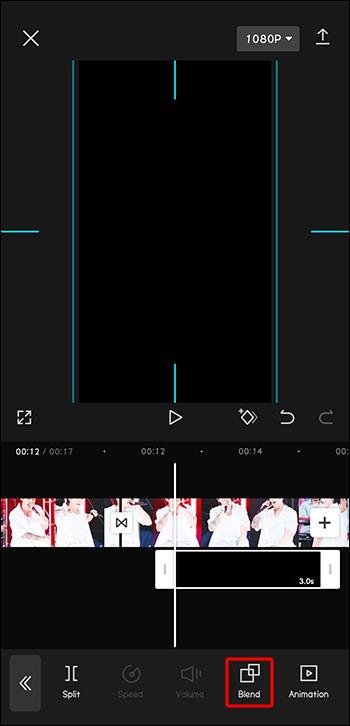
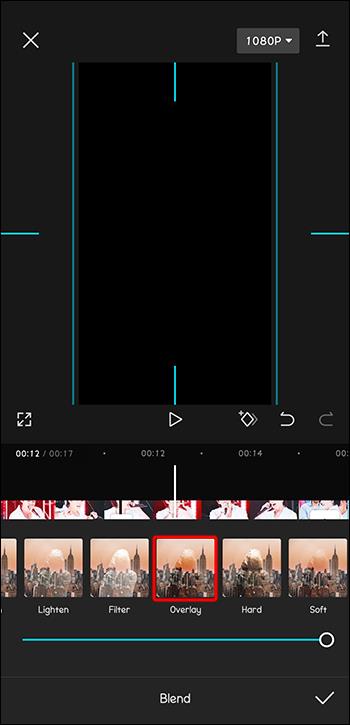
Bættu við Black Flash fyrir flöktandi áhrif
Hægt er að nota svörtu flassáhrifin til að búa til flöktandi áhrif á myndband eða mynd. Þetta er svipað og umskipti.
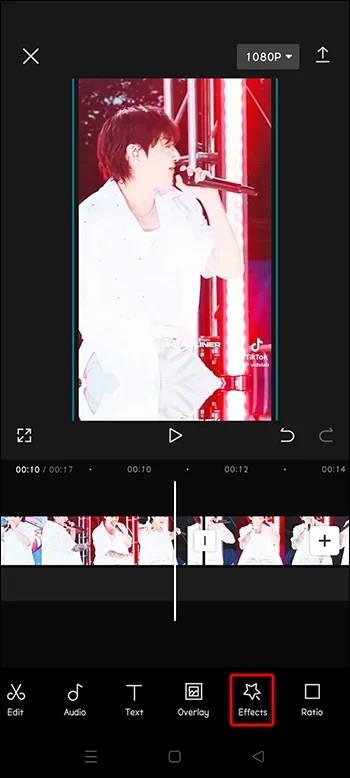
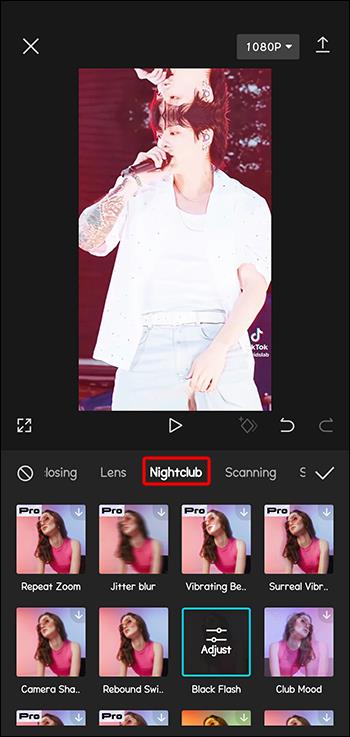
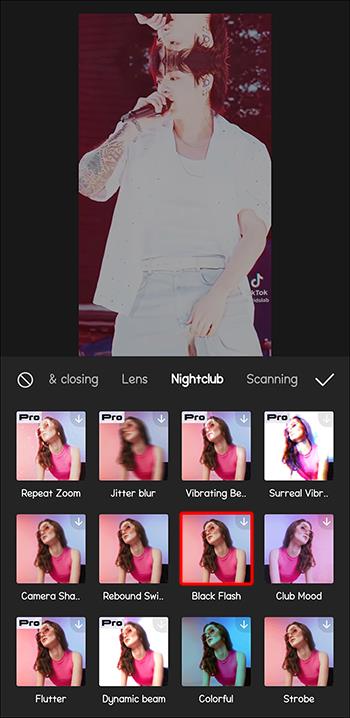
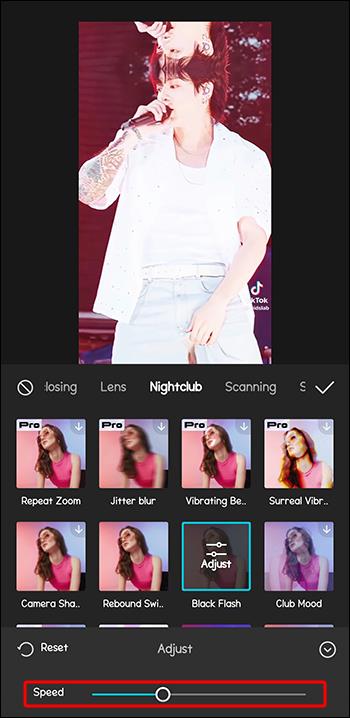
Fáðu mjúkar umbreytingar með Flash Effects í CapCut
Með flassbrellum er hægt að bæta dramatískum þáttum, mjúkum umbreytingum og aðlaðandi útliti við myndböndin. Þessa eiginleika er hægt að nota á skapandi hátt í CapCut appinu til að láta myndböndin skera sig úr. Þessum myndböndum er síðan hægt að deila á mismunandi samfélagsmiðlum. Flassáhrifin eru mikið notuð í dag og með CapCut er hægt að klippa kvikmyndir með faglegum blæ. Þú getur náð tilætluðum árangri með því að bæta við annað hvort svörtu eða hvítu flassi í CapCut.
Hefur þú prófað að bæta flash-effektum við CapCut myndbönd? Var það farsælt? Láttu okkur vita í athugasemdahlutanum hér að neðan.
Þó að sjónvarp muni líklega virka vel án nettengingar ef þú ert með kapaláskrift, eru bandarískir notendur farnir að skipta yfir í nettengingu
Eins og í hinum raunverulega heimi mun sköpunarverkið þitt í Sims 4 á endanum eldast og deyja. Simsar eldast náttúrulega í gegnum sjö lífsstig: Barn, Smábarn, Barn, Unglingur,
Obsidian er með margar viðbætur sem gera þér kleift að forsníða glósurnar þínar og nota línurit og myndir til að gera þær þýðingarmeiri. Þó að sniðmöguleikar séu takmarkaðir,
„Baldur's Gate 3“ (BG3) er grípandi hlutverkaleikur (RPG) innblásinn af Dungeons and Dragons. Þetta er umfangsmikill leikur sem felur í sér óteljandi hliðarverkefni
Með útgáfu Legend of Zelda: Tears of the Kingdom geta aðdáendur komist inn í anda leiksins með besta HD veggfóðurinu. Meðan þú gætir notað
https://www.youtube.com/watch?v=LKqi1dlG8IM Margir spyrja, hvað heitir þetta lag? Spurningin hefur verið til síðan tónlist hófst. Þú heyrir eitthvað sem þú
Hisense sjónvörp hafa verið að ná vinsældum sem ágætis fjárhagsáætlun fyrir frábær myndgæði og nútíma snjalleiginleika. En það er líka falið
Ef þú notar Viber reglulega gætirðu viljað athuga hvort einhverjum hafi líkað við skilaboð. Kannski skrifaðir þú eitthvað til að fá vin þinn til að hlæja, eða vilt bara
Ef þú átt Apple tæki hefurðu eflaust fengið óumbeðin skilaboð. Þetta gæti hafa verið frá fólki sem þú þekkir sem þú vilt ekki að sendi þér
TikTok hefur vald til að skjóta fyrirtækinu þínu eða feril og taka þig frá núlli í hetju á skömmum tíma, sem er ótrúlegt. Áður fyrr þurftu menn að hoppa








